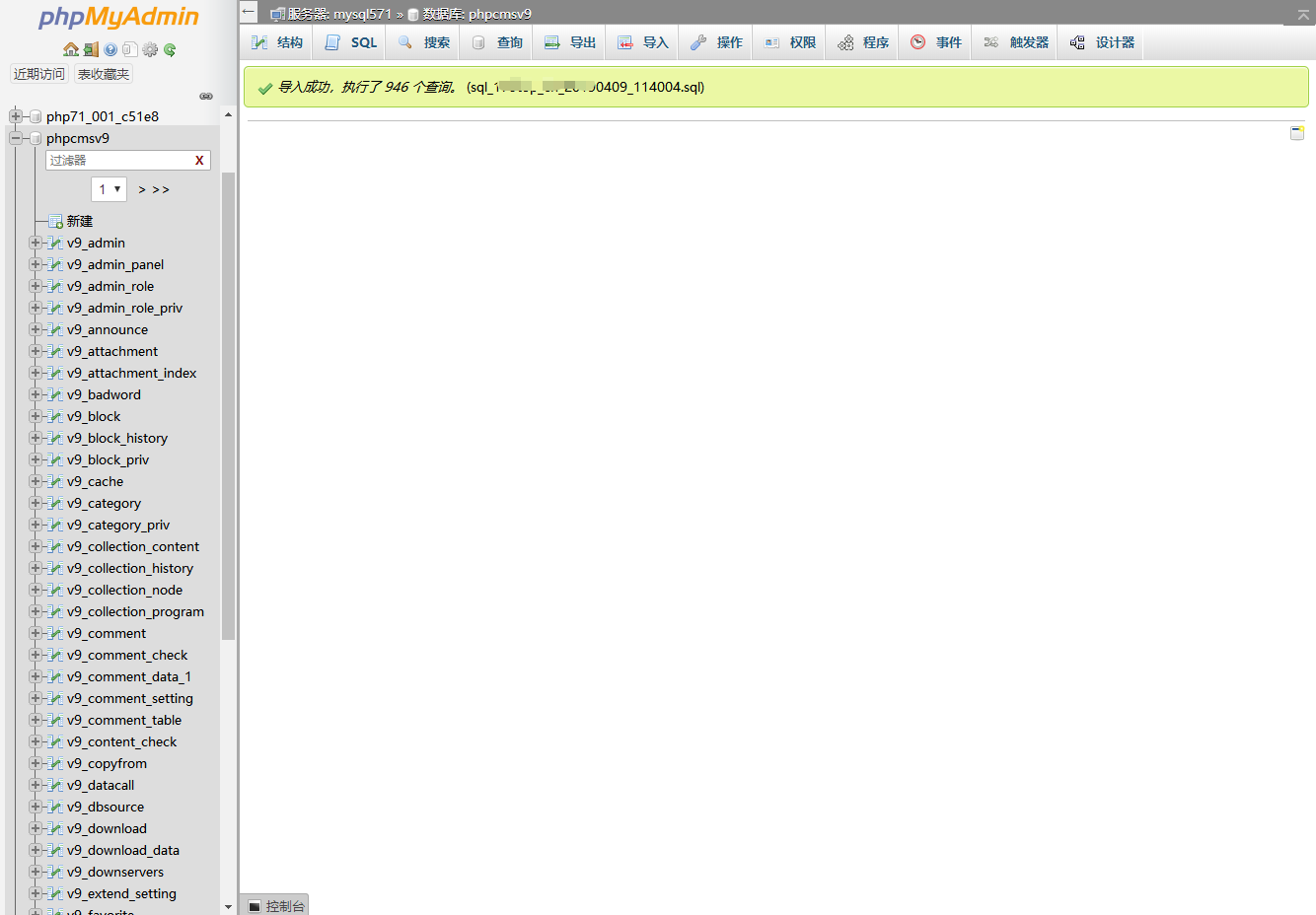配置数据库连接
新上传的网站程序一般需要进行网站初始化设置,其中最重要的环节就是数据库的连接设置。在URLOS中可通过以下方法查询数据库信息。
查看数据库信息
打开网站列表,找到需要配置数据库连接的网站,点击后面的“文件管理”:
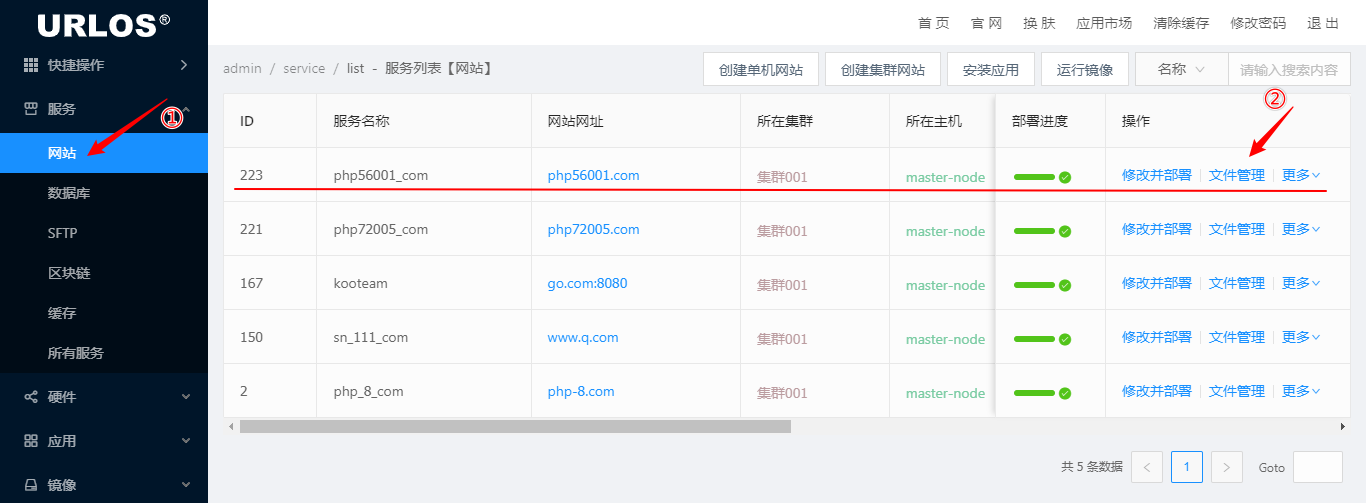
找到database-info.json,点击“查看”:
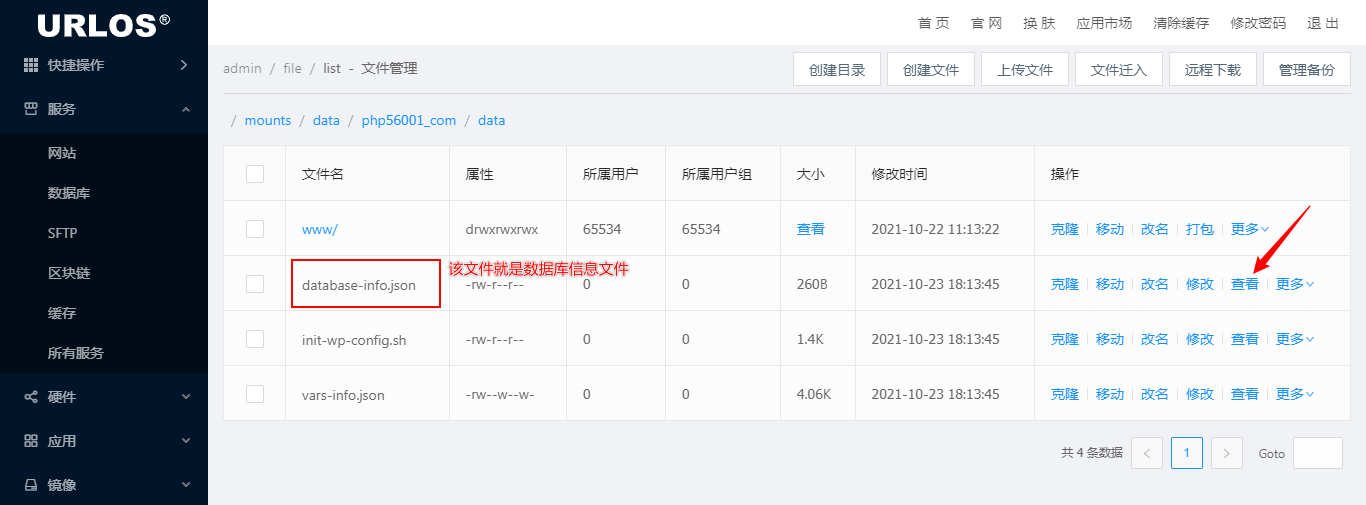
该文件中包含数据库地址、数据库名称、数据库用户名和数据库密码等信息:

得到正确的数据库信息后,在网站程序初始化的时候就可以轻松完成了,例如:
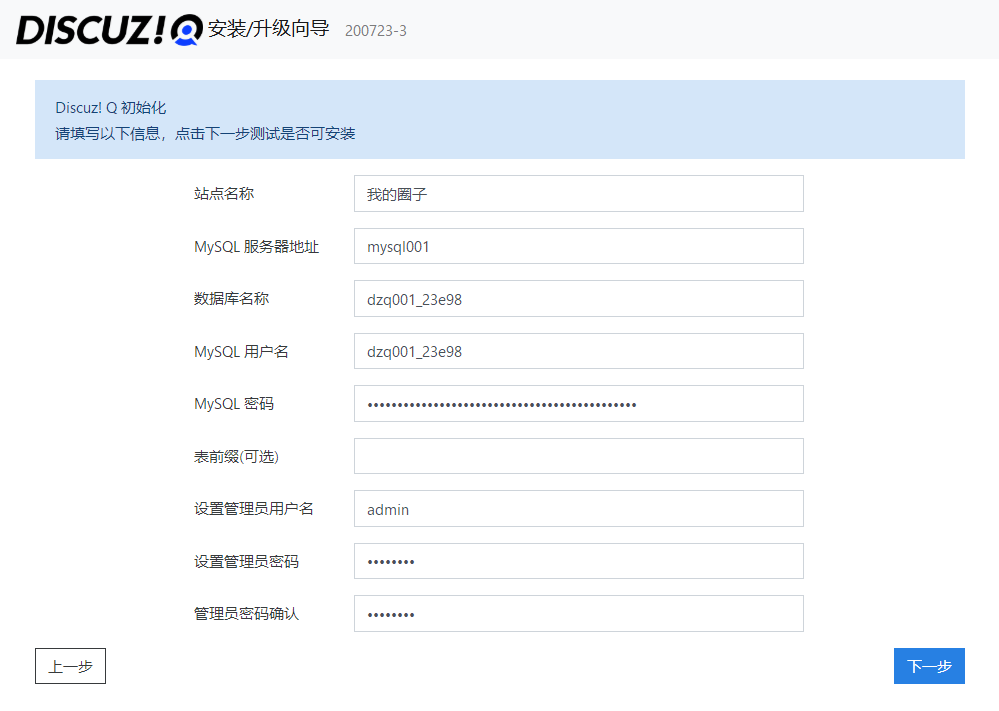
如果网站程序需要直接导入数据,请参考以下方法:
[!NOTE]
这里介绍三种导入数据的方法:
方法一:使用URLOS的还原数据功能来导入数据;
方法二:使用帝国备份王导入数据;
方法三:使用phpMyAdmin导入数据。
方法一:使用URLOS还原数据功能
GIF动画演示
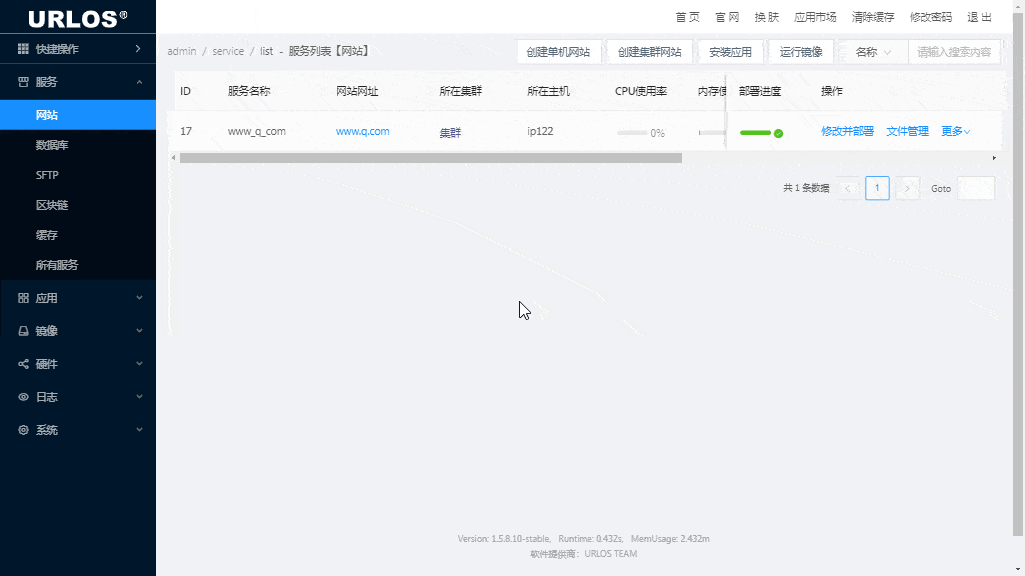
图文教程
URLOS还原数据功能有两处入口:
① 在服务列表中的更多菜单中点击【备份或还原数据库】进入

② 在数据库列表中,点击【管理数据库】进入
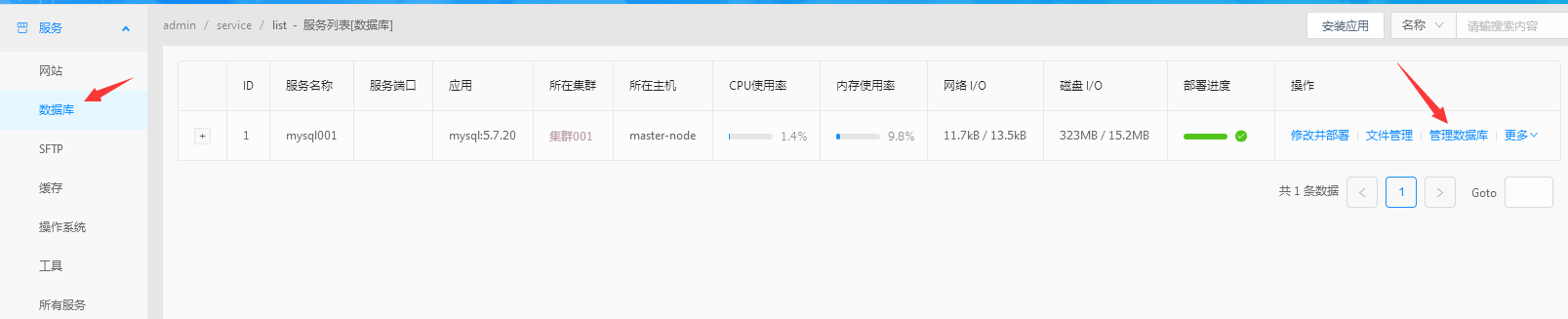
对需要还原的数据库执行还原操作:
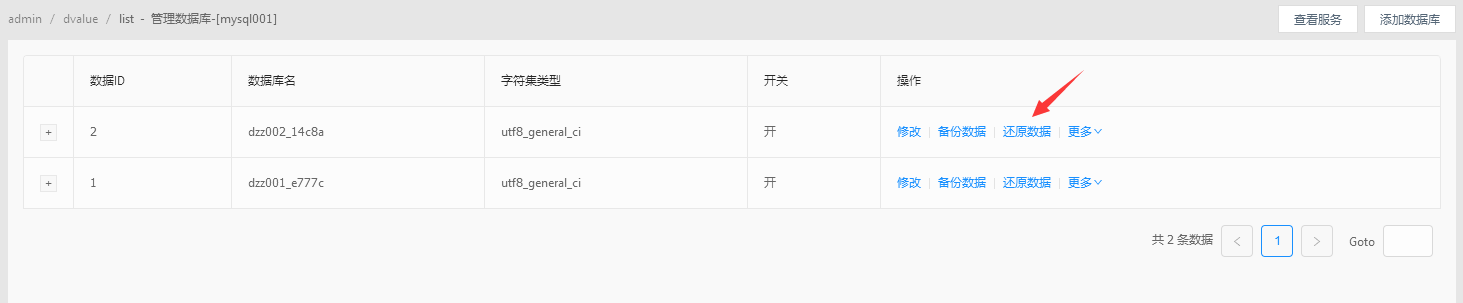
在弹出框中选择需要还原的备份文件:

[!NOTE]
目前支持
.gz(数据库文件压缩包)和.sql(数据库文件)两种文件。
还原数据之前需将数据库文件放置在相应的路径下:/data/mounts/mysql001/data/_backup/dzz002_14c8a,其中mysql001为相应的数据库服务名称,dzz002_14c8a为相应的数据库名称。
方法二:使用帝国备份王恢复数据
在应用市场中搜索“帝国备份王”,点击安装:
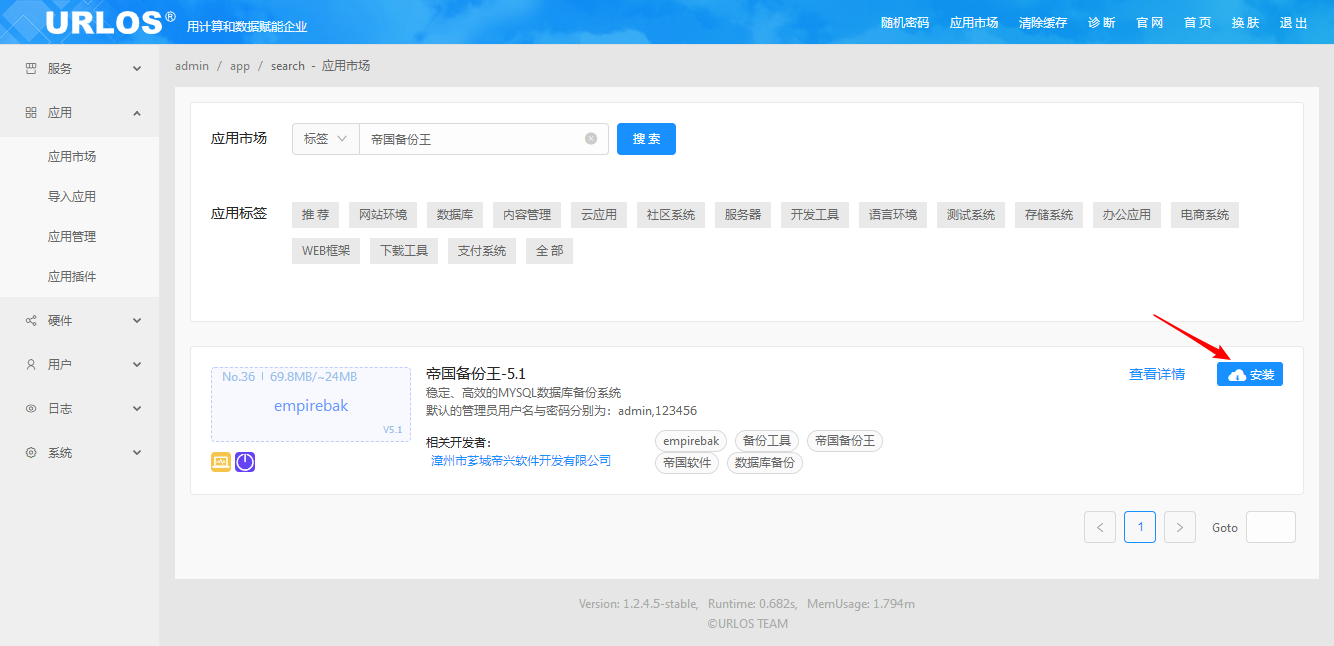
安装完成后,在浏览器中打开帝国备份王,使用默认账号密码:admin,123456登录。
登录帝国备份王后,配置数据信息,其中数据库服务器一项中请勿填写localhost,这里要使用mysql数据库服务名称,如果你安装数据库服务时使用的名称是mysql001,则在这里也填写mysql001:
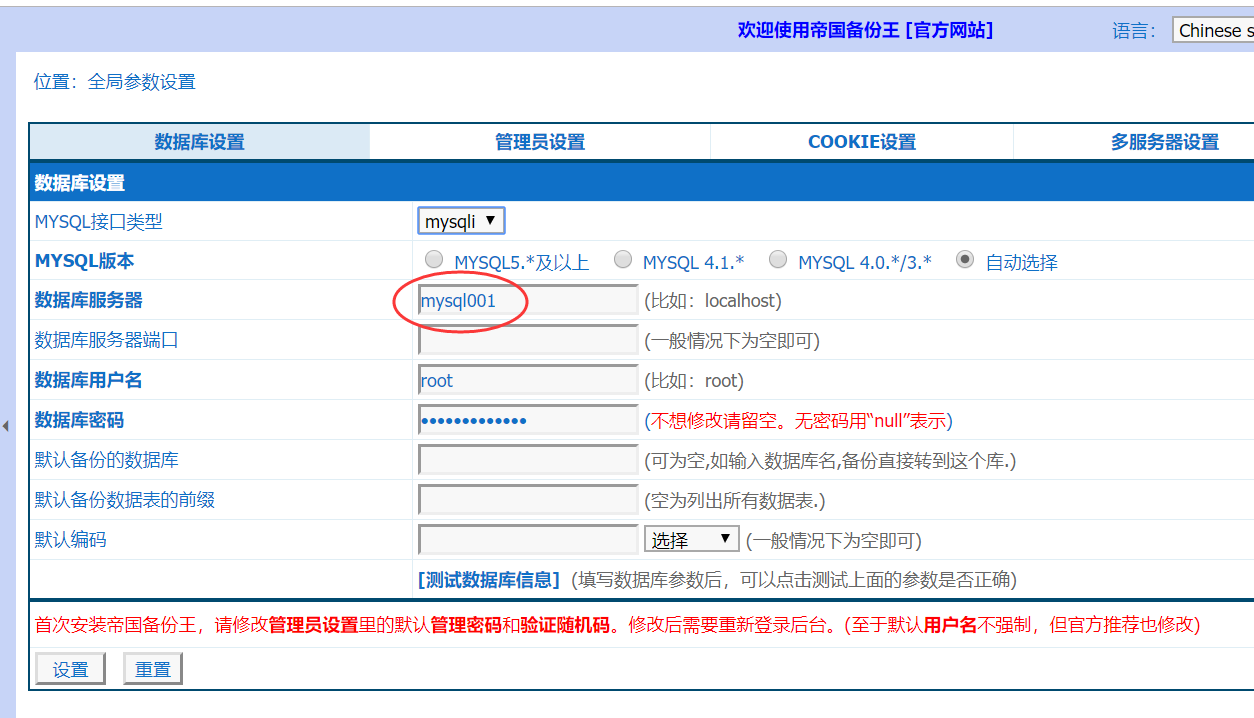
配置完成后,点击左侧菜单中的“恢复数据”进行数据导入即可:
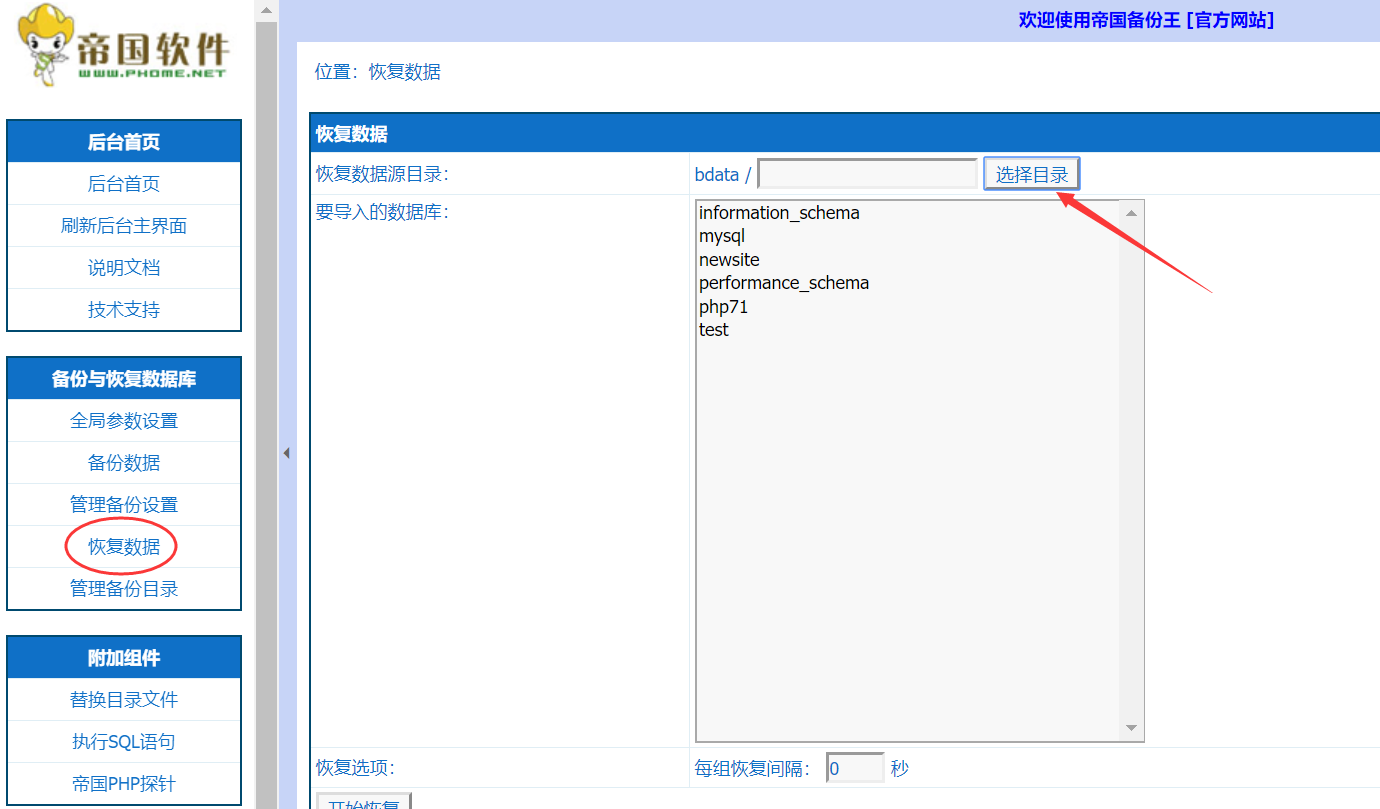
方法三:使用phpMyAdmin恢复数据
在应用市场中搜索“phpMyAdmin”,点击安装:
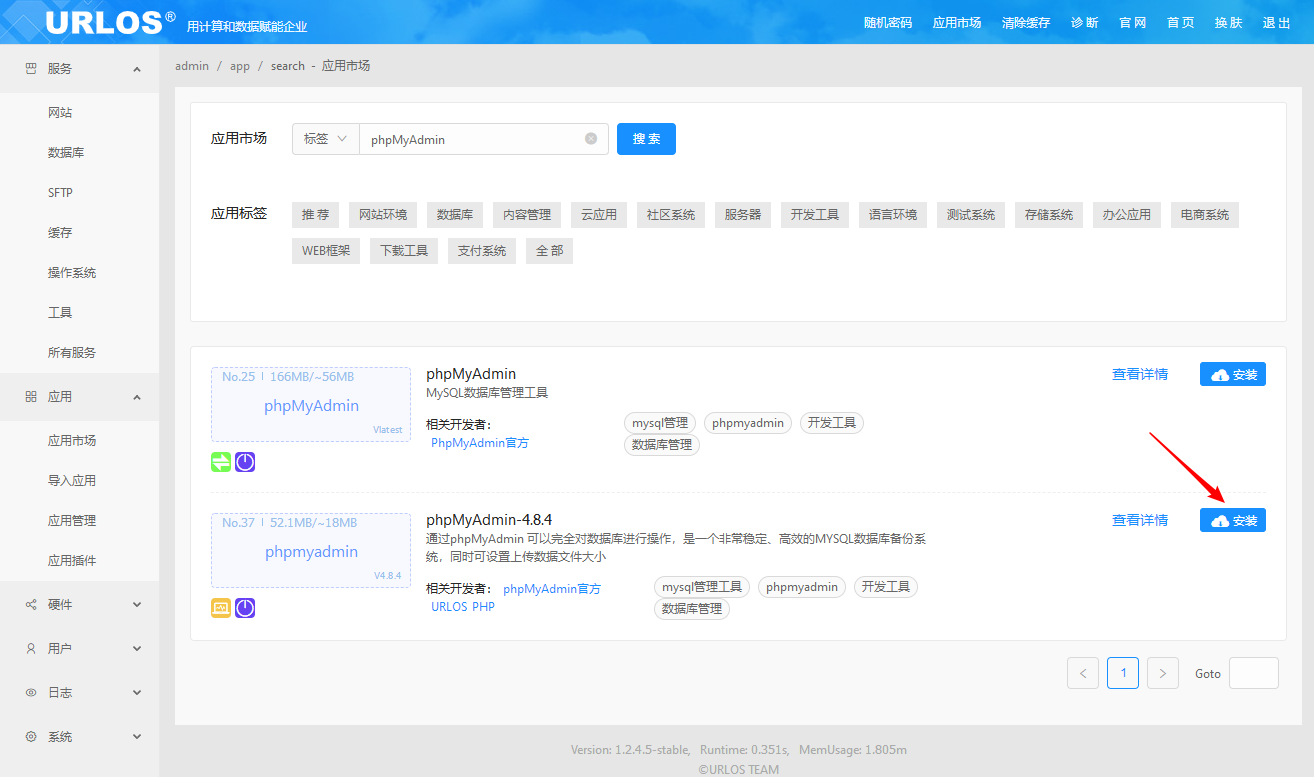
安装完成后,在浏览器打开phpMyAdmin,同样,在服务器一项中请勿填写localhost,而要填写安装数据库服务时的名称:
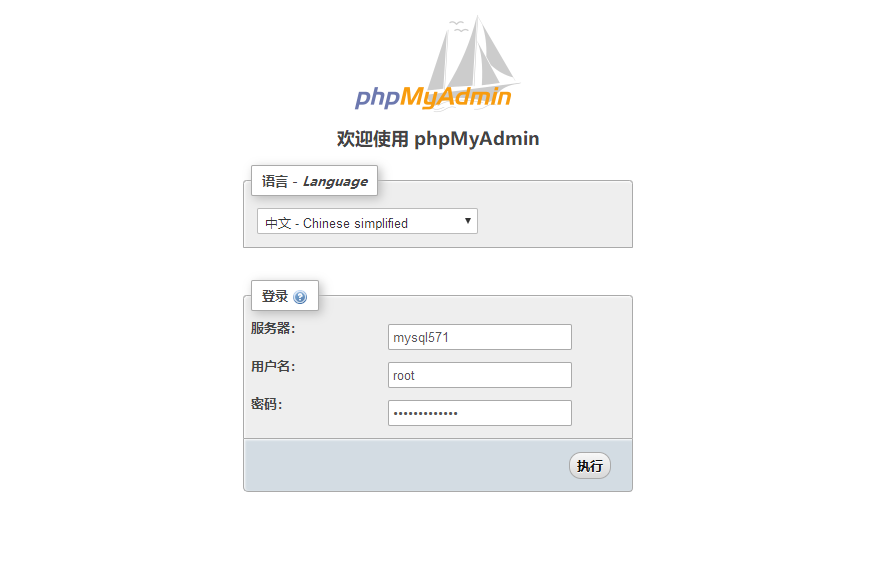
登录后,新建一个数据库,最好与你的原数据库同名:
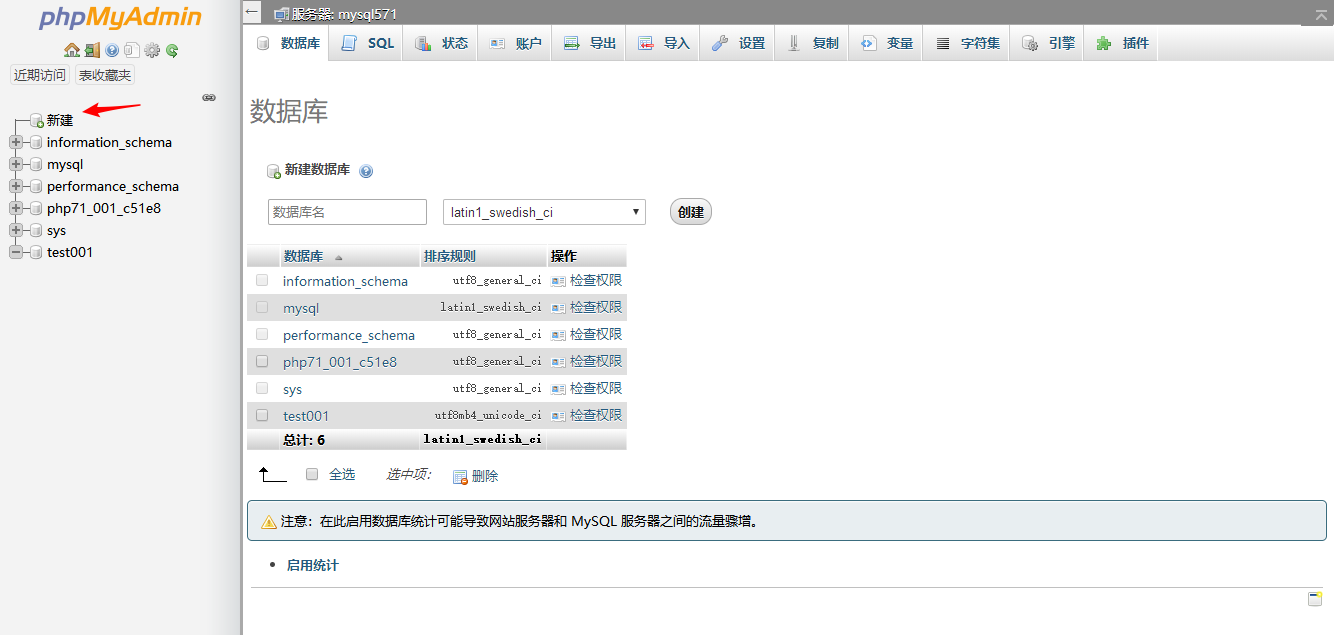
然后选中创建好的数据库,点击“导入”
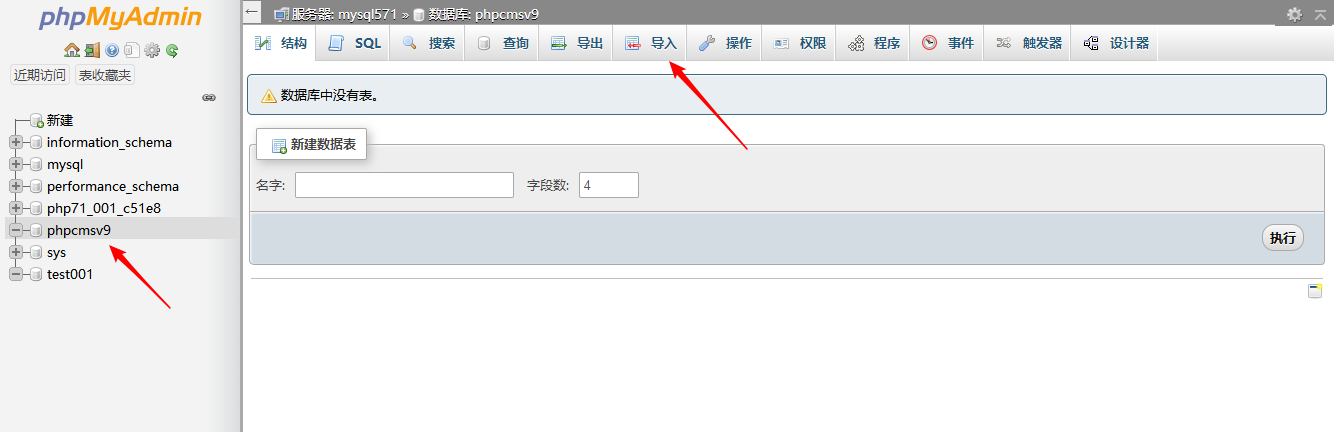
点击选择文件按钮,添加你的数据库备份文件:

点击“执行”,数据库导入成功!